Projet - Historique
La page Historique montre les changements apportés aux documents du projet, ainsi que la liste des notifications par courriel que le serveur a envoyées depuis le lancement du projet.
Comment se rendre ici
- Connectez-vous à memoQweb en tant qu’administrateur ou chef de projet.
- Sur la liste des projets actifs, cliquez sur un projet.
-
En haut de l’écran, cliquez sur l’onglet History.
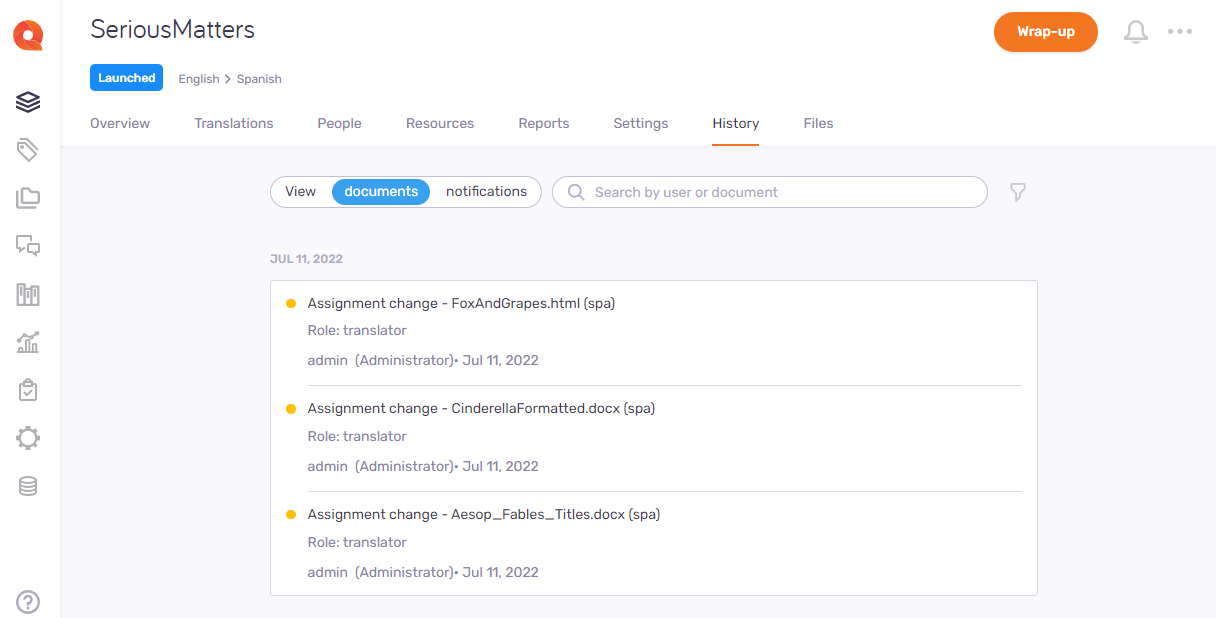
Que pouvez-vous faire?
Pour voir les modifications liées au document et les actions dans le projet, triez par date: Dans le sélecteur Vue, cliquez sur documents. Habituellement, la page Historique s’ouvre de cette façon.
La liste montre les utilisateurs et les dates, par exemple, pour la création de rapports, l’importation ou l’exportation de documents, le changement d’état du flux de travail et les changements d’attribution (ici, "utilisateur" signifie quelqu’un qui a effectué une action sur le projet. Vous ne pouvez pas rechercher les noms d’utilisateurs des destinataires, les modifications d’échéance, les suppressions de document, ou le lancement et le bouclage du projet.
Chercher dans la liste: Tapez quelque chose dans la barre de recherche au-dessus de la liste. Appuyez sur Entrée. Si le texte que vous avez tapé peut être trouvé dans certains documents ou dans le nom d’utilisateur, la liste ne montrera que ceux-ci. Pour voir la liste complète à nouveau, cliquez sur l’icône X à la fin de la barre de recherche.
Filtrer la liste:
-
Cliquez sur l’icône Filtrer
 à côté de la barre de recherche.
à côté de la barre de recherche. -
Dans le volet Filtrer l’historique du projet, choisissez des valeurs dans les menus déroulants utilisateur, document et langue selon vos besoins.
-
Pour appliquer les filtres, cliquez Terminé.
-
Pour annuler vos modifications et fermer ce volet: Cliquez sur Réinitialiser les filtres, ou sur l’icône X dans le coin supérieur droit.
Pour voir les notifications dans le projet, triées par date: Dans le sélecteur Affichage, cliquez sur notifications.
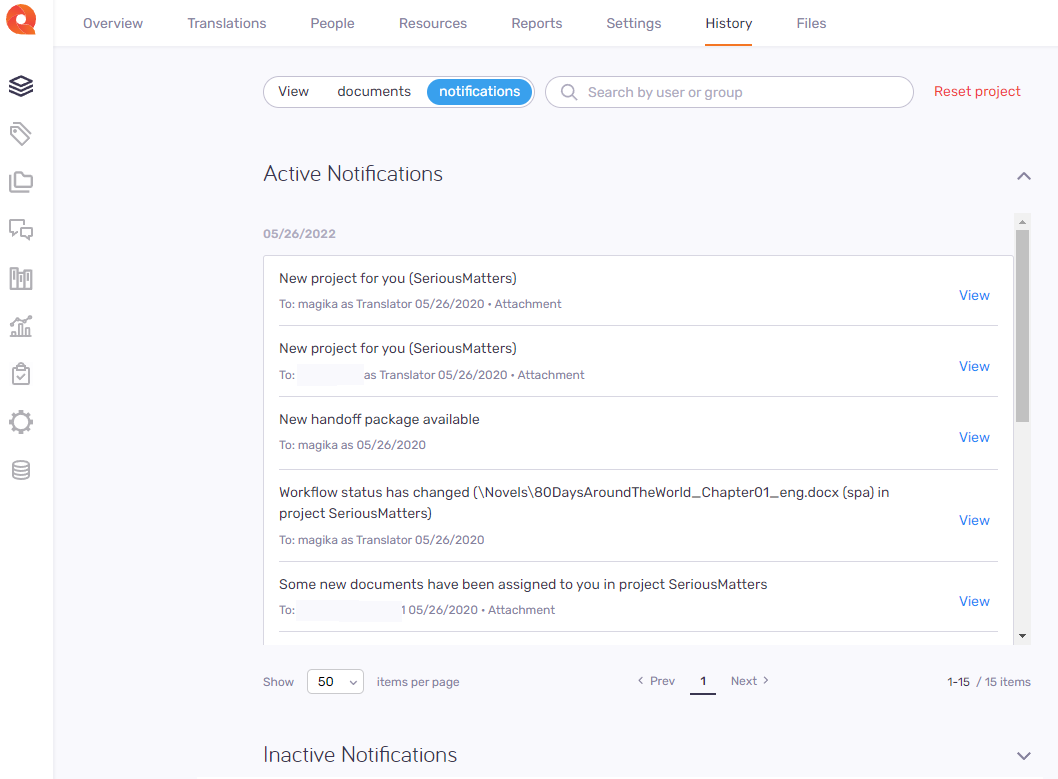
-
Chercher dans la liste: Tapez ce que vous recherchez dans la barre de recherche au-dessus de la liste. Appuyez sur Entrée.
Pour voir la liste complète à nouveau, cliquez sur l’icône X à la fin de la barre de recherche.
-
Voir le contenu d’une notification: Dans son segment, cliquez sur Afficher. La notification s’ouvre à droite.
-
Pour voir la liste des courriels plus anciens (inactifs) et obtenir plus d’informations sur la communication dans le projet: Cliquez sur notifications inactives. Les notifications inactives ne peuvent pas être renvoyées et n’apparaissent pas dans les résultats de recherche.
-
Pour effacer la liste des notifications: Cliquez sur Réinitialiser le projet à côté de la barre de recherche. Vous ne pouvez pas annuler cette action.
Atteindre ces actions : Dans le coin supérieur droit, cliquez sur le menu Plus d’options .
- Télécharger des documents terminés du projet: Cliquez sur Exporter le projet. Votre navigateur enregistre les fichiers dans un package ZIP dans son dossier « Télécharger ».
-
Pour relier le projet à une customer portal demande: Cliquer sur Lier à la demande du client. Dans la fenêtre Lier à la demande du client, choisissez la demande dans le menu déroulant.
Pour continuer: Cliquez sur le bouton Lier le projet. Annuler vos modifications: Cliquez sur le lien Annuler.
Fonctionne seulement s’il y a des demandes non liées aux projets sur le memoQ TMS. Sinon, le menu déroulant est vide. En apprendre davantage sur les demandes ici.
-
Archiver un projet et le déplacer vers la page Projets archivés: Cliquez sur Archiver. Pour ouvrir un projet archivé, vous devez le restaurer à partir des archives.
Dans la fenêtre du projet Archive, définissez le modèle de nom de fichier. Insérer un espace réservé: Cliquez sur le lien Insérer, puis choisissez un espace réservé dans la liste.
Pour continuer: Cliquez sur le bouton Archiver le projet. Annuler vos modifications: Cliquez sur le lien Annuler.
-
Pour retirer le projet et le déplacer vers les projets dans la page corbeille: Cliquez sur Déplacer dans la corbeille. Là, vous pouvez restaurer ou supprimer définitivement le projet.
Il n’y a pas de fenêtre de confirmation: Lorsque vous cliquez sur Déplacer vers la Corbeille, le projet est supprimé et vous revenez à la liste des projets actifs.
-
Pour ouvrir le projet dans l’application de bureau memoQ: Cliquez sur Continuer dans memoQ.
Pour créer une copie locale du projet afin de travailler avec son contenu : Cliquez sur le bouton Récupérer le projet. Dans memoQ, l’Accueil - onglet Traductions s 'ouvre.
Ouvrir le projet en ligne pour la gestion : Cliquez sur le bouton Gérer le projet. L’onglet Traductions du projet en ligne memoQ s’ouvre.
Lorsque vous lancez un projet en ligne, vous démarrez sa chaîne de notification: memoQ TMS envoie un courriel initial à tous les participants. Ce courriel contient des renseignements détaillés sur l’accès au projet en ligne. Plus tard, lorsqu’il y a un changement dans l’état du flux de travail d’un document, memoQ TMS envoie d’autres courriels aux participants et au chef de projet.
Lancer un projet: Dans le coin supérieur droit, cliquez sur le bouton Lancez. Le mot Lancement avec un fond bleu apparaîtra sous le nom du projet. Vous ne pouvez pas annuler le lancement d’un projet.
Vous terminez un projet si vous ne vous attendez plus à travailler dessus. Si vous utilisez des modèles de projet, vous pouvez configurer des actions automatiques qui se produisent lorsque vous terminez le projet.
Configurer des modèles dans l’application de bureau memoQ. Ensuite, vous pouvez créer des projets en utilisant ces modèles dans memoQweb. Pour en savoir plus, consultez la discussion sur la modification des modèles de projet.
Pour conclure un projet lancé: Dans le coin supérieur droit, cliquez sur le bouton Terminer. Pour continuer: Cliquez sur le bouton Terminer le projet. Fermer la fenêtre de confirmation sans conclure le projet: Cliquez sur le lien Annuler. Vous ne pouvez pas annuler la finalisation d’un projet.
Voir les notifications liées au projet et les communications: Dans le coin supérieur droit, cliquez sur l’icône de cloche (). Dans le volet Notifications, vous pouvez voir des notifications concernant les échéances manquées, les actions automatiques échouées, la connexion à un contenu perdu, etc.
Pour retirer une notification de la liste: Cliquez sur le lien Dismiss en dessous. Pour supprimer toutes les notifications: Au-dessus de la liste, cliquez sur le lien Tout rejeter.
Pour fermer le volet, cliquez sur l’icône X.